कई बार ऐसा होता है कि हमारे फोन से कोई ज़रूरी नंबर गलती से डिलीट हो जाता है। ये दिक्कत बहुत से लोगों के साथ होती है, और जब कोई जरूरी कॉल करना होता है तब समझ आता है कि नंबर तो फोन में है ही नहीं। लेकिन घबराने की ज़रूरत नहीं है, क्योंकि आज के टाइम में डिलीट हुए नंबर को वापस लाना मुमकिन है।
आप Google Contacts, फोन का बैकअप, या फिर कंप्यूटर की मदद से अपने पुराने और डिलीट हुए कॉन्टैक्ट्स आसानी से रिकवर कर सकते हैं। ये तरीके एंड्रॉयड और iPhone दोनों मोबाइल में काम करते हैं। इस पोस्ट में मैंने 3 आसान तरीके बताए हैं जिनसे आप अपने किसी भी मोबाइल से डिलीट हुए नंबर वापस ला सकते हो। तो चलिए स्टेप-बाय-स्टेप समझते हैं कि फोन से डिलीट नंबर कैसे निकालें और दोबारा सेव करें।
इस लेख में:
एंड्रॉयड फोन में डिलीट नंबर कैसे निकालें? (कांटैक्ट ऐप से)
ज़्यादातर लोग अपने एंड्राइड फ़ोन में अपने कांटैक्ट्स को अपने गूगल अकाउंट में सेव करते हैं। जिसका फ़ायदा यह है कि अगर आपसे गलती से कोई नंबर डिलीट हो गया है तो आप उसको 30 दिन तक रिकवर कर सकते हो।
1. सबसे पहले अपने फोन में Contacts ऐप को ओपन करें।
2. अब इसके बाद राइट साइड में अपनी Profile Logo पर टैप करें। फिर अब यहां Manage Your Google Account पर क्लिक के करें।
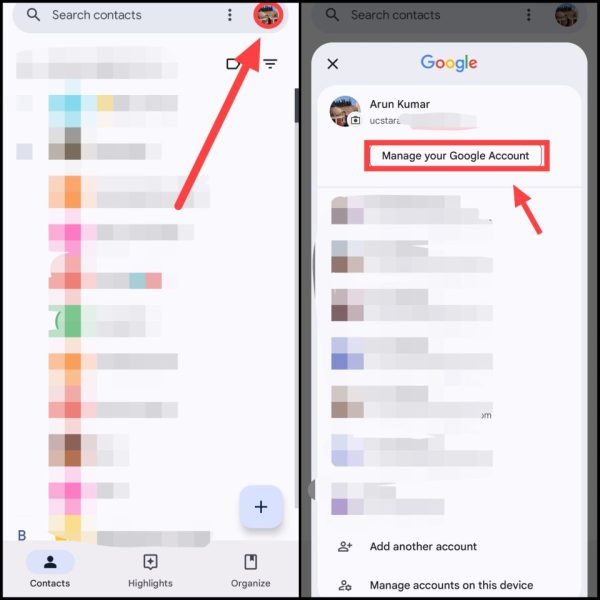
3. अब इसके बाद यहां Data & Privacy में जाएं। फिर नीचे की तरफ स्क्रॉल करें और यहां Content Saved From Google Services पर क्लिक करें।
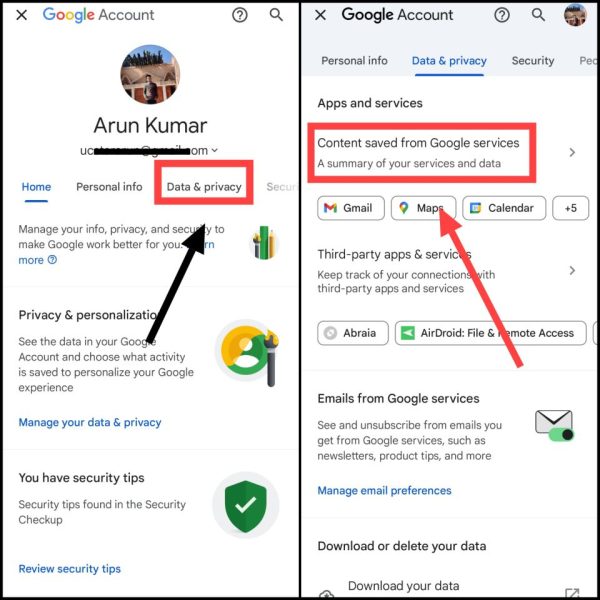
4. अब इसके बाद यहां फिर से स्क्रॉल करें तथा Contacts पर टैप करें। अब यहां पर आपको वो सभी कांटेक्ट दिखेंगे जोकि आपने गूगल अकाउंट में सेव्ड हुए हैं।
5. इसके बाद अब लेफ्ट साइड में उपर की तरफ दिए थ्री होरिजोंटल लाइन्स पर क्लिक करें।
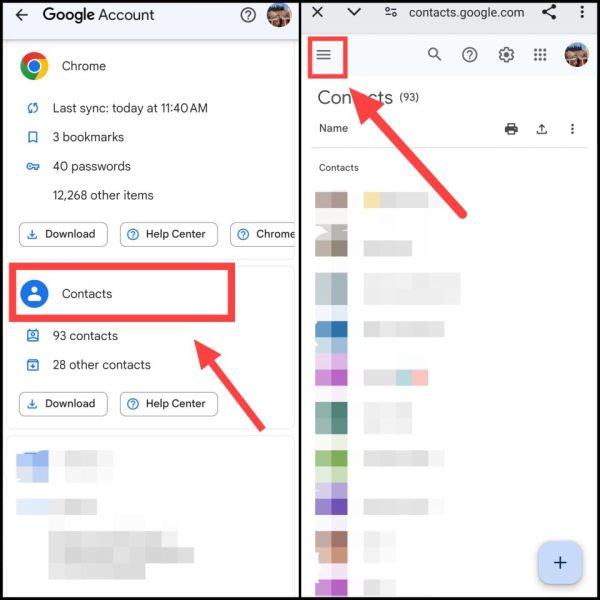
6. अब इसके बाद Delete (Trash) पर टैप करें। यहां आप सभी गलती से डिलीट हुए नंबर देख पाओगे। आपको जो भी नंबर रिकवर करना है उसपर टैप करें।
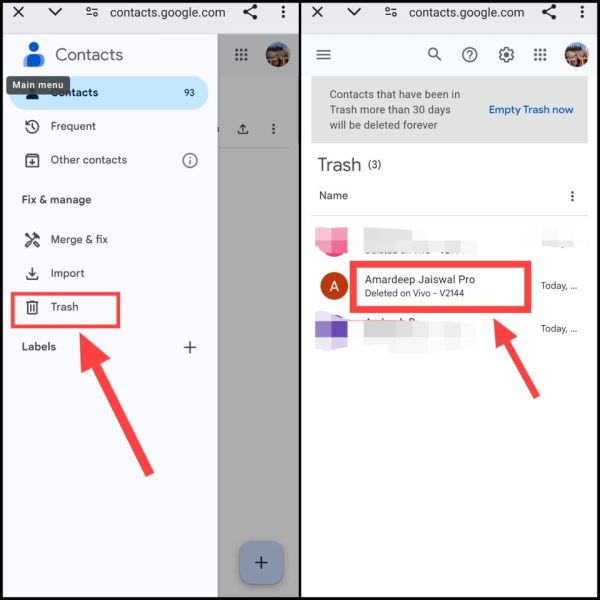
7. इसके बाद अब Recover पर क्लिक करें। जिसके बाद यह नंबर आपके फोन के Contacts में फिर से Save हो जाएगा।
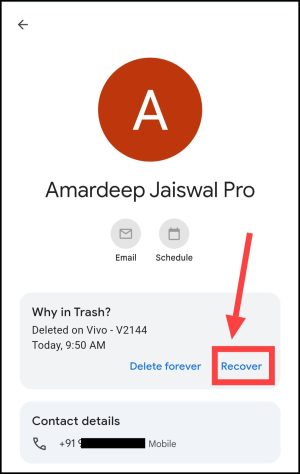
साथ ही आप इसे यहां से देख कर अपने आप भी मैनुअली कांटेक्ट लिस्ट में ऐड कर सकते हैं।
अगर आपने किसी नंबर पर कॉल किया था, और वो नंबर डिलीट हो गया है तो आप कॉल डिटेल कैसे निकालें? का यह पोस्ट पढ़ सकते हो।
अगर आपको अपने फ़ोन में कांटैक्ट ऐप में यह ऑप्शन नहीं मिल रहा है तो आप अपनी फ़ोन सेटिंग से भी अपने डिलीट नंबर को रिकवर कर सकते हो।
यह भी पढ़ें: डिलीट कॉल हिस्ट्री कैसे निकालें?
मोबाइल से डिलीट नंबर कैसे निकालें? (फ़ोन सेटिंग से)
1. सबसे पहले अपने फोन की Settings में चले जाएं।
2. अब इसके बाद स्क्रोल करें तथा फिर Google पर टैप करें। फिर इसके बाद यहां All Services पर क्लिक कर लीजिए।
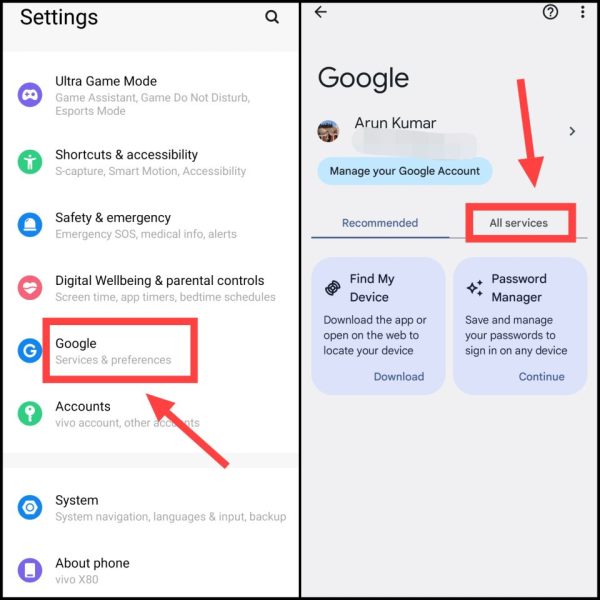
नोट: आपको Google ऑप्शन अगर सेटिंग में न मिलें। तो उस स्थिति में सर्च बॉक्स में “Google” लिख कर के सर्च करें।
3. अब नीचे स्क्रॉल करें और फिर Set Up & Restore पर टैप करें। फिर यहां Restore Contacts पर क्लिक करें।
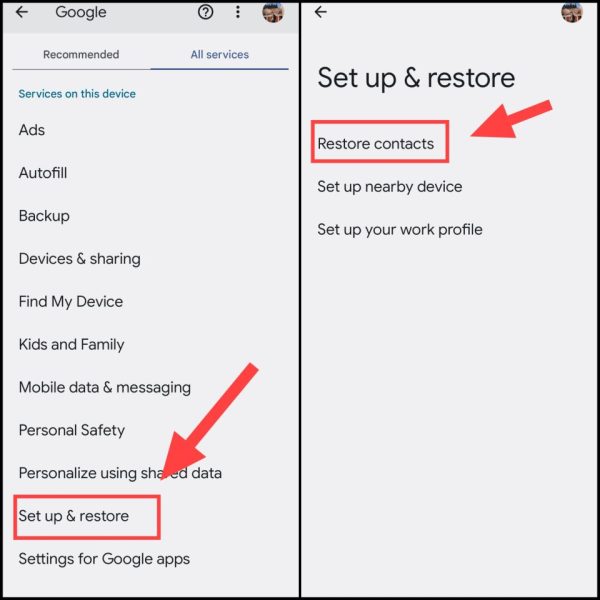
4. अब यहां Restore पर टैप करें। जिसके बाद वह कांटेक्ट रिस्टोर होकर आपके कॉन्टेक्ट लिस्ट में ऑटोमेटिक वहां शो हो जाएगा।
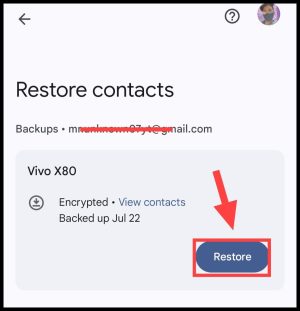
नोट: आप View Contacts पर टैप करके डिलीट हुए नंबर की लिस्ट भी देख सकते हैं।
अगर आपने अपने कांटैक्ट को गूगल अकाउंट में सेव नहीं किया था, या फिर डिलीट किए हुए 30 दिन से ज़्यादा हो गये हैं तो भी आप थर्ड पार्टी रिकवरी सॉफ़्टवेयर की मदद से डिलीट नंबर को रिकवर कर सकते हो, लेकिन उसके लिए आपको एक कंप्यूटर या लैपटॉप की ज़रूरत पड़ेगी।
यह भी पढ़ें: कॉल रिकॉर्डिंग कैसे निकालें?
लैपटॉप से डिलीट नंबर कैसे रिकवर करें? (थर्ड पार्टी रिकवरी टूल से)
1. सबसे पहले अपने कंप्यूटर या लैपटॉप से FonePaw की वेबसाइट पर जाये और Android Data रिकवरी सॉफ़्टवेयर को अपने विंडोज लैपटॉप के लिए डाउनलोड कर लें।
नोट: अब अपने स्मार्टफोन की सेटिंग में जाएं। फिर यहां About Phone > Software Information > Build Number पर 7 बार टैप करें। अब सेटिंग के सर्च बॉक्स में जाकर USB Debugging को सर्च करके इनेबल करें।
2. अब फिर डाटा केबल के माध्यम से अपने फोन और लेपटॉप को एक दूसरे के साथ कनेक्ट करें। फिर FonePaw सॉफ्टवेयर को ओपन करें।
3. अब फिर Contact & Message में “Contacts” सेलेक्ट करें। उसके बाद Next पर टैप करें।
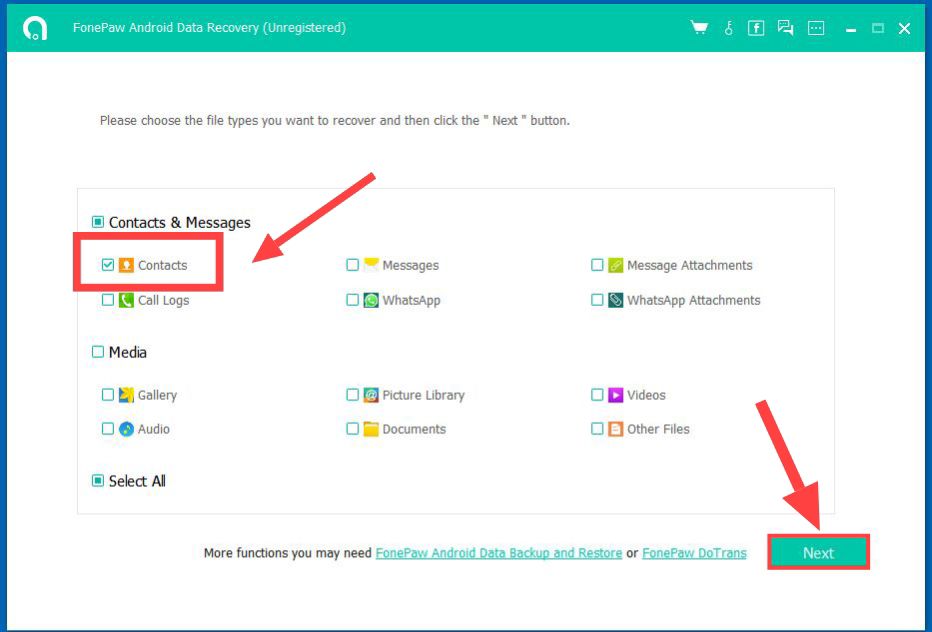
नोट: इसके बाद आपको अपने फोन पर कई बार कांटेक्ट जैसी परमिशन को भी एलाऊ करने के लिए कहा जाएगा तो वो एलाऊ करें। साथ ही Fone Go ऐप को इंस्टॉल करने के लिए भी कहा जा सकता है।
4. अब स्कैनिंग शुरू हो जायेगी और आपके सभी डिलीट हुए कांटेक्ट यहां शो हो जायेंगे। अब जो भी कांटेक्ट डिलीट हुए उन्हें टिक मार्क करके सेलेक्ट करें तथा फिर Restore पर टैप करें।
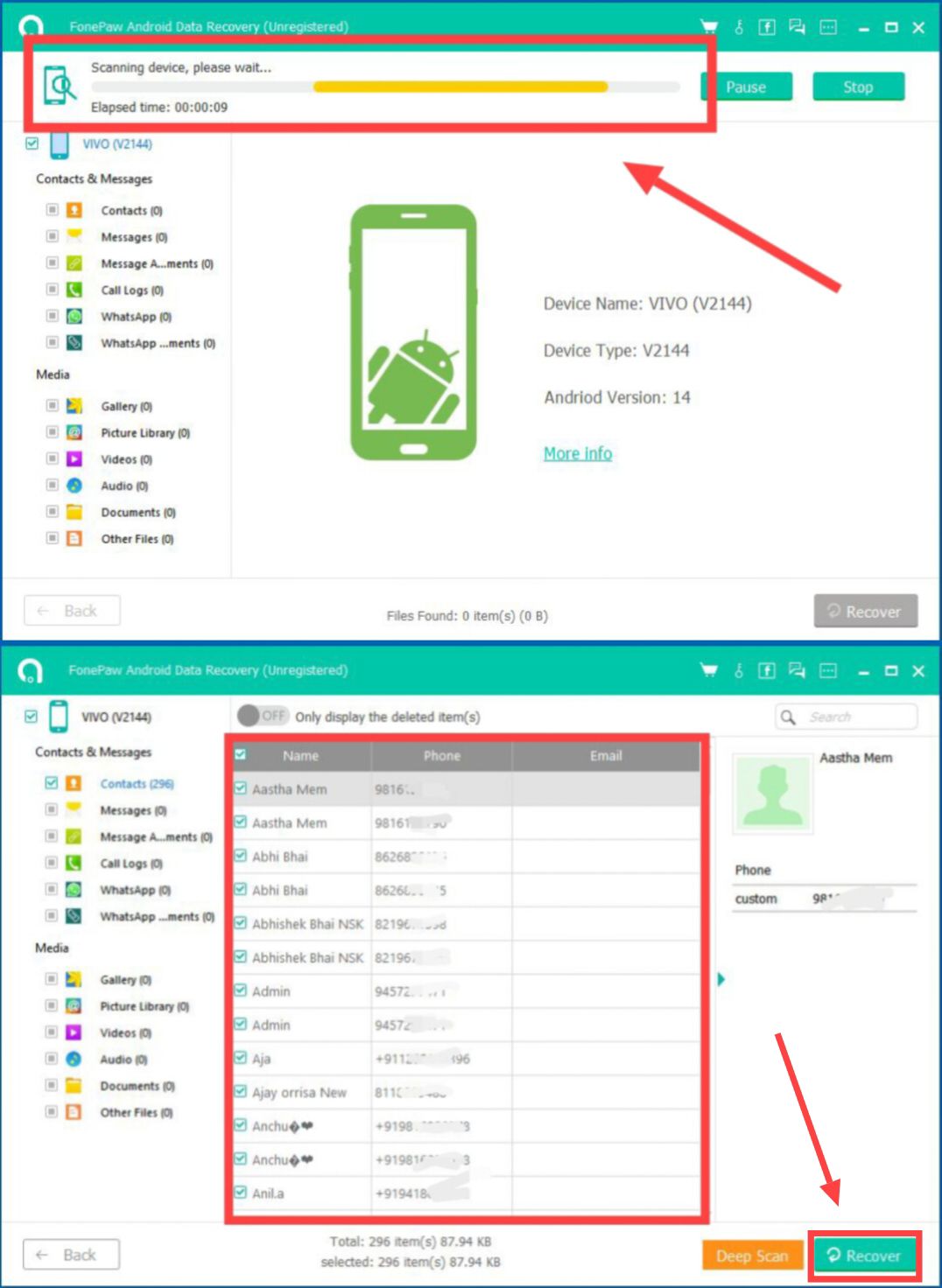
रिस्टोर करने के लिए आपको इसका प्रीमियम वर्जन लेना पड़ता है। जिसके बाद डिलीट हुए कांटेक्ट की फाइल आपके PC में सेव हो जायेगी। परंतु आप यहां पर आसानी से डिलीट हुए नंबर को देख कर उन्हें फिर से अपने डिवाइस में सेव कर सकते हैं।
यह भी पढ़ें: मोबाइल से डिलीट फोटोज वापस कैसे लाएं?
iPhone में डिलीट नंबर कैसे निकालें?
1. सबसे पहले अपने आईफोन में Safari या फिर किसी भी ब्राउज़र में icloud.com की वेबसाइट ओपन करें।
2. इसके बाद अब Sign In पर क्लिक करें। फिर अपनी Apple ID के साथ आईक्लाउड में लॉगिन हो जाएं।
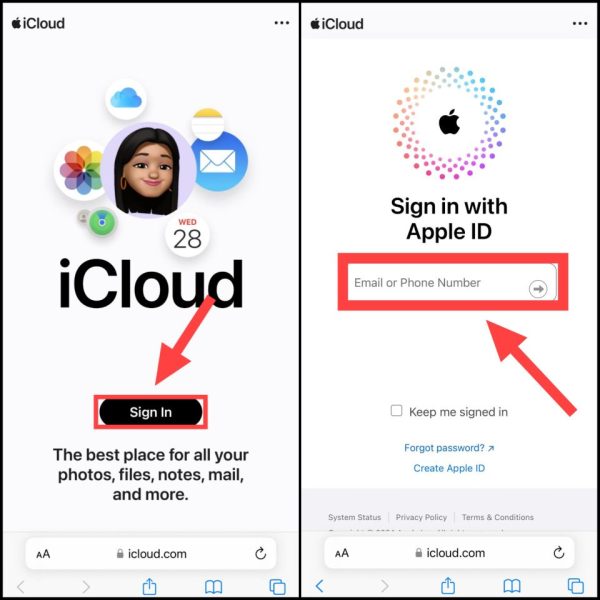
3. अब फिर स्क्रॉल डाउन करें तथा सबसे नीचे Data Recovery पर क्लिक करें। अब फिर उसके बाद यहां Restore Contacts में जाएं।
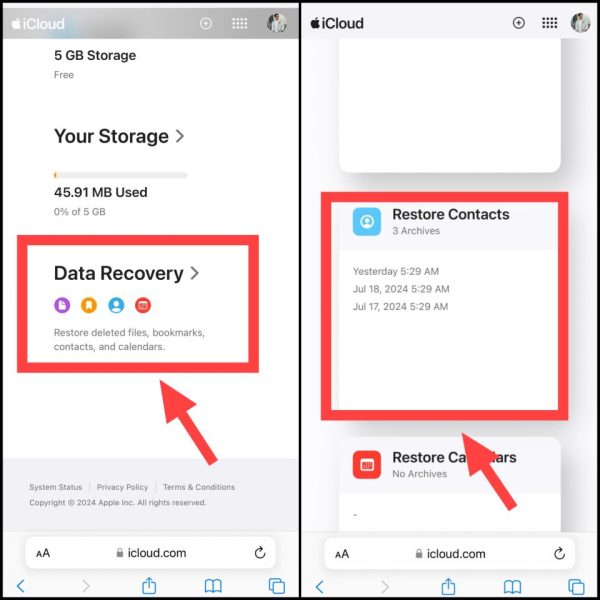
4. अब आप जितने भी कॉन्टैक्ट्स जिस तारीख को डिलीट किए होंगे वो सब यहां आप देख पाओगे। इसके बाद Restore पर टैप करके उन्हें रिकवर करें।
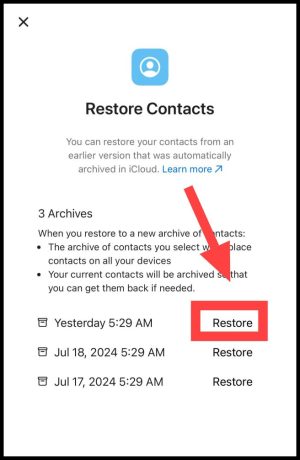
उस तरह आप आसानी से अपने एंड्राइड या आईफ़ोन में डिलीट नंबर को रिकवर कर पाओगे। मुझे उम्मीद है कि अब आप अच्छे से जान गए होगे की किसी भी डिलीट नंबर को कैसे निकालें? रिकवर या वापस कैसे लाए? अगर फिर भी कोई सवाल वाकी है तो नीचे कमेंट में आप पूछ सकते हो।
संबंधित प्रश्न
Truecaller से डिलीट नंबर निकालने के लिए आप Backup & Restore फीचर की मदद से ले सकते हो। अगर पहले से आपके Truecaller ऐप में बैकअप इनेबल है (आप Truecaller > Setting > Backup में जाकर चेक कर सकते हो।) तो बस आपको अपने फ़ोन में Truecaller ऐप को अनइंस्टॉल करके दोबारा इनस्टॉल करना है फिर गूगल ड्राइव से अपने बैकअप को रिस्टोर कर लेना है।
अगर आपने अपने फ़ोन नंबर को अपने गूगल अकाउंट में सेव किया हुआ है तो आप contacts.google.com पर जाकर लेफ्ट साइड में Bin फोल्डर पर क्लिक करके अपने डिलीट हुए कांटैक्ट को देख सकते हो और वहाँ से उनको रिकवर भी कर सकते हो।
Phone number delete key how wapas kisselicity hai